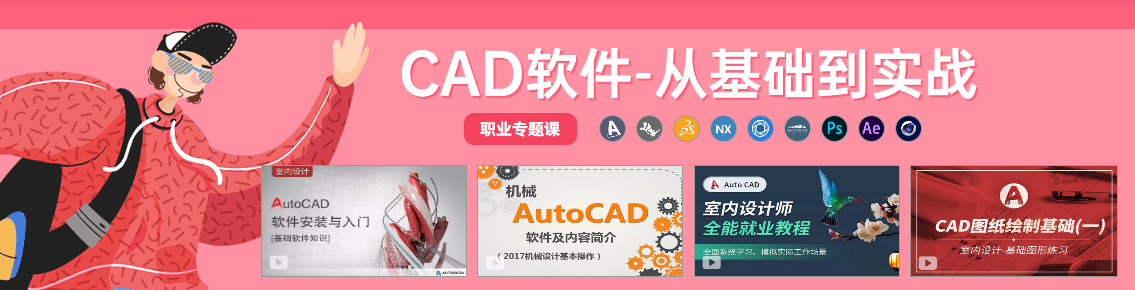cad测量快捷键
CAD中长度测量的快捷键是【DIST】。如果需要输入的话,我们输入【DI】就可以了!
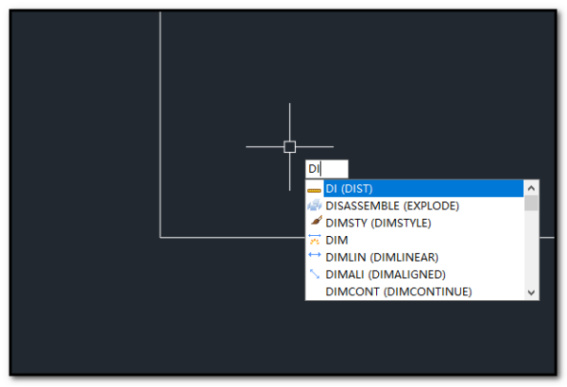
cad测量角度快捷键命令是什么?
cad测量角度快捷键是“DAN”
我们在cad里设计图纸的时候,会对各种图形进行角度测量,对图形进行角度标注,下面的图例都是标注角度的,那么大家知道cad测量角度快捷键命令是什么吗?下面角的测量是用cad测量角度快捷键命令操作的,大家可以了解一下。
1.打开CAD编辑器软件运行,在CAD绘制窗口中我们先画一条直线作为参照。
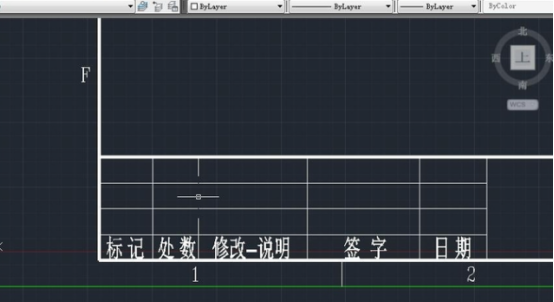
2.再次选择直线命令图标,并且点击“Enter”键使用上一点作为线的起点。此时底部命令框中会出现“\n角度(A)/长度(L)/<终点>:”命令字样。
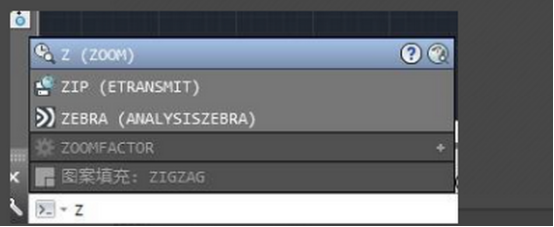
3.我们在“\n角度(A)/长度(L)/<终点>:”命令行后输入命令“A”,会出现“线条的角度:”命令,我们这里选择输入角度为45 °,之后会出现命令“线的长度:”。
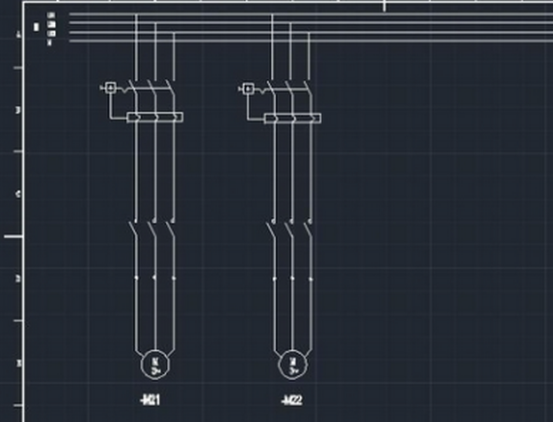
4.我们在“线的长度:”命令后随机输入任意数字,然后点击“Enter”键,即绘制好一个角度为45 °的角。
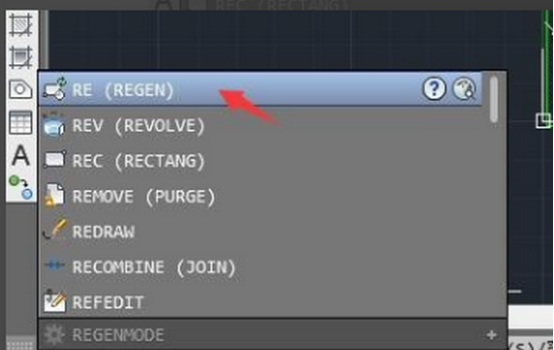
5.此时我们可以点击CAD软件顶部的“标注-角度”命令。或是直接在命令行里输入角度标注快捷键“DAN”即标注命令“DIMANGULAR”。
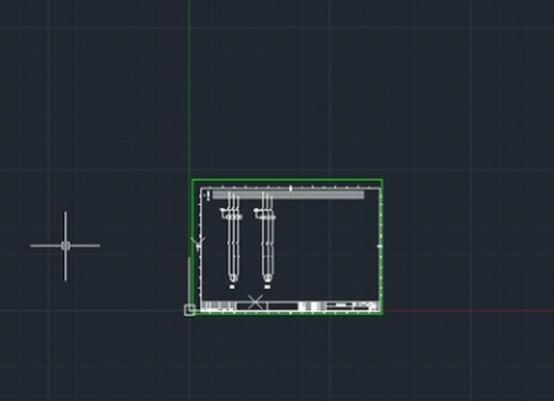
6.然后按照命令指示,移动光标选择好角度尺寸标注的2条直线,即角度标注的两条边。此时角度标注就完成了。
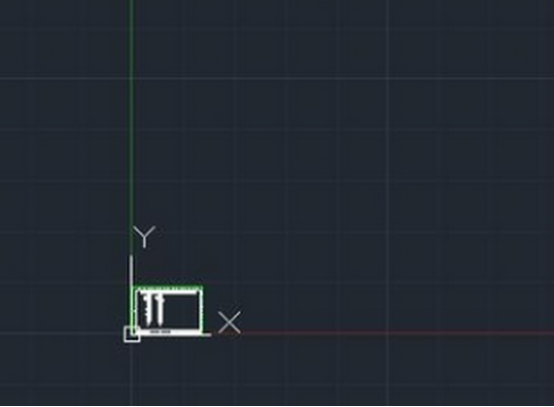
那么cad测量角度快捷键命令就教给大家了,通过快捷键命令操作就可以非常快地调出命令选项,省得去点击屏幕上的工具栏了,这个快捷方式对于提高做图速度是非常有帮助的,因为每次操作都会对图形进行角度标注,大家学会了cad测量角度快捷键命令是很有必要的。
本篇文章使用以下硬件型号:联想小新Air15;系统版本:win10;软件版本:AutoCAD(2013)。
cad如何快速测量尺寸?
cad在普通制图的时候,我们重点看到的是制成什么样的图形,但是专业的设计师需要的不仅是制作出来的图形,还要知道每一个图形的具体的尺寸,因为草图的数据就是最后建筑的尺寸,一分一厘的尺寸偏差都会导致不可估量的后果。我们在具体的实物图中,如何快速的量图形的尺寸呢,我们一起看看下边的操作方法。
1、首先CAD里面,需要绘制一个图形,如下图所示。
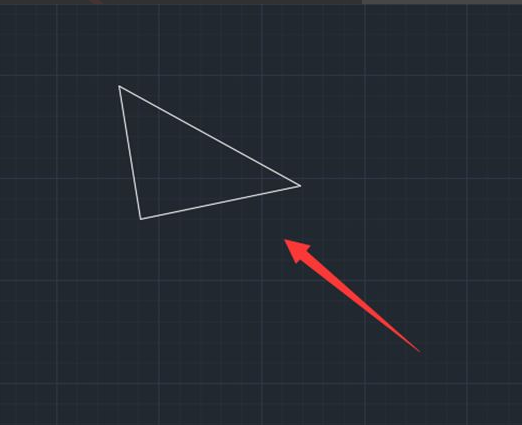
2、然后点击“注释”选项,如下图所示。
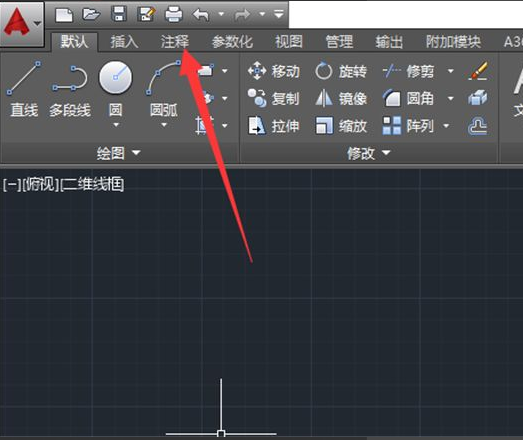
3、然后根据测量形状的不同,选择不同的标注方式点击一下,如下图所示。

4、然后根据要求指定测量的点,如下图所示。
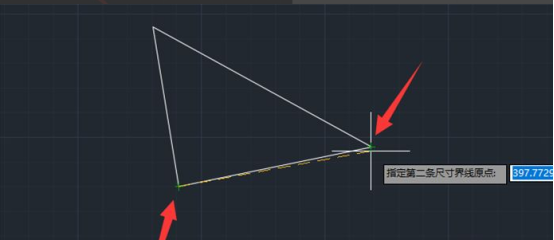
5、然后就测量完成了,如下图所示。

6、最后放大数据位置,即可看到量出来的尺寸,如下图所示。

上边的内容已经教我们在cad里如何快速的测量尺寸,这个操作非常的简单,对于建筑图中的每一个数字,我们都要确保百分之百的准确性,这样才能保证通过图纸制作出的成品更完美,由其是建筑师对数字的要求更加的严格,分毫不差是对他们的基本要求,cad制图有很多的内容需要学习。
本篇文章使用以下硬件型号:联想小新Air15;系统版本:win10;软件版本:AutoCAD(2016)。
你知道cad长度测量快捷键是什么吗?
CAD中长度测量的快捷键是【DIST】。如果需要输入的话,我们输入【DI】就可以了!
经常熟练使用CAD软件的同学都知道,在CAD的图纸中,最重要的就是尺寸——距离(长度)、面积,这些必须做到精准无误。那你怎么知道在CAD中如何长度测量的快捷键是什么吗?具体该怎么操作呢?
今天,我们就来重点说一下这个问题。看看利用快捷键怎么能够快速测出图纸中的精准数据。一起来看一下吧!
步骤如下:
1、首先,我们需要打开CAD软件;然后,我们在命令栏中输入【DI】de 测量命令,接着,我们点击【空格键】执行命令。
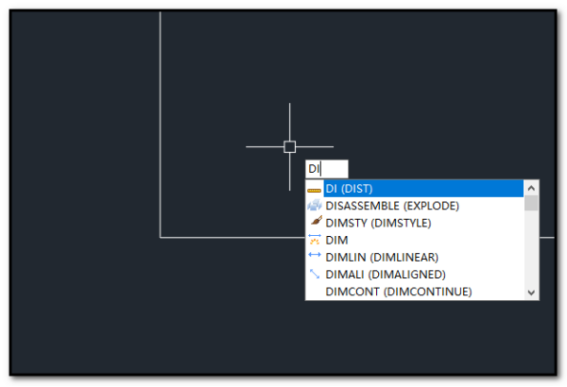
2、接着,我们点击要测量的任意一个端点。(如图所示)
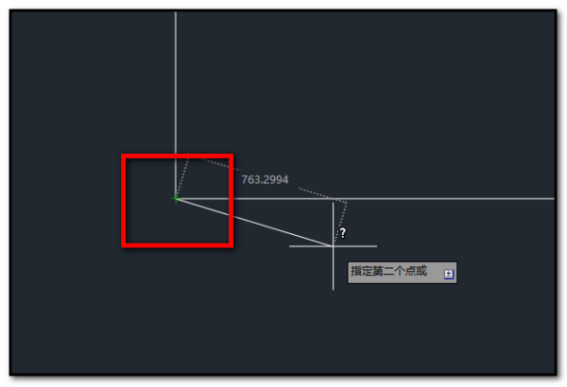
3、然后,我们把光标移动到下一个端点,就可以看到测量出来的数据了;此时,我们再点击一次,测量命令就结束了。(如图所示)
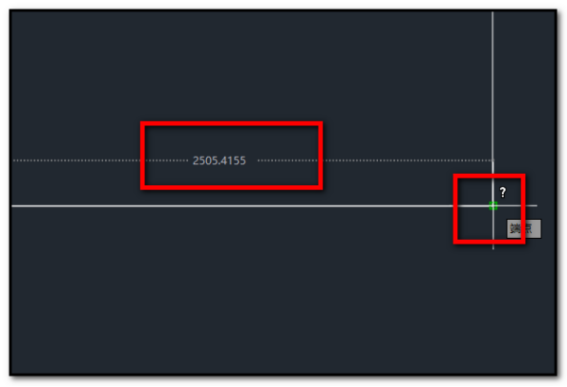
4、在第一次点击后,我们再次输入【M】的命令;然后,点击【空格键】来执行命令,即可连续测量多个端点。(如图所示)
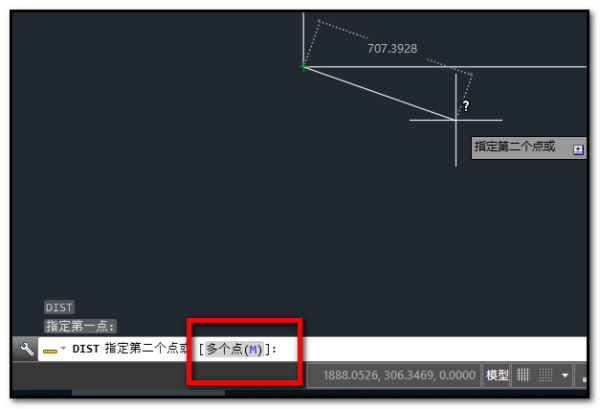
5、执行测量多个端点的命令后,我们在不按【ESC键】取消命令的情况下,可以一直连续测量图形上两点之间的距离。这样一来,我们就完成了整体操作了!
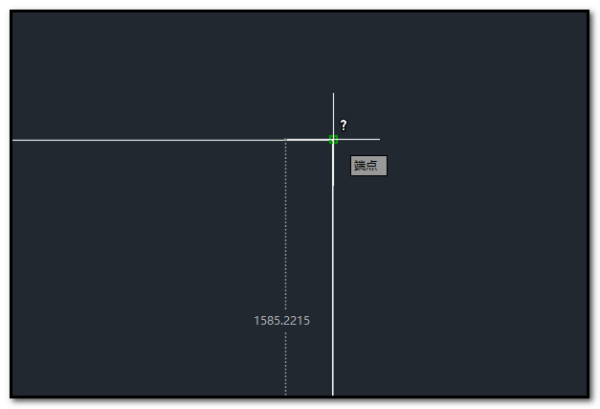
好了,以上就是我分享的关于cad中长度测量的快捷键以及步骤方法,你们学会了吗?那我们今天到这里就结束了,希望可以帮到大家哦!
本篇文章使用以下硬件型号:联想小新Air15;系统版本:win10;软件版本:AutoCAD2016。